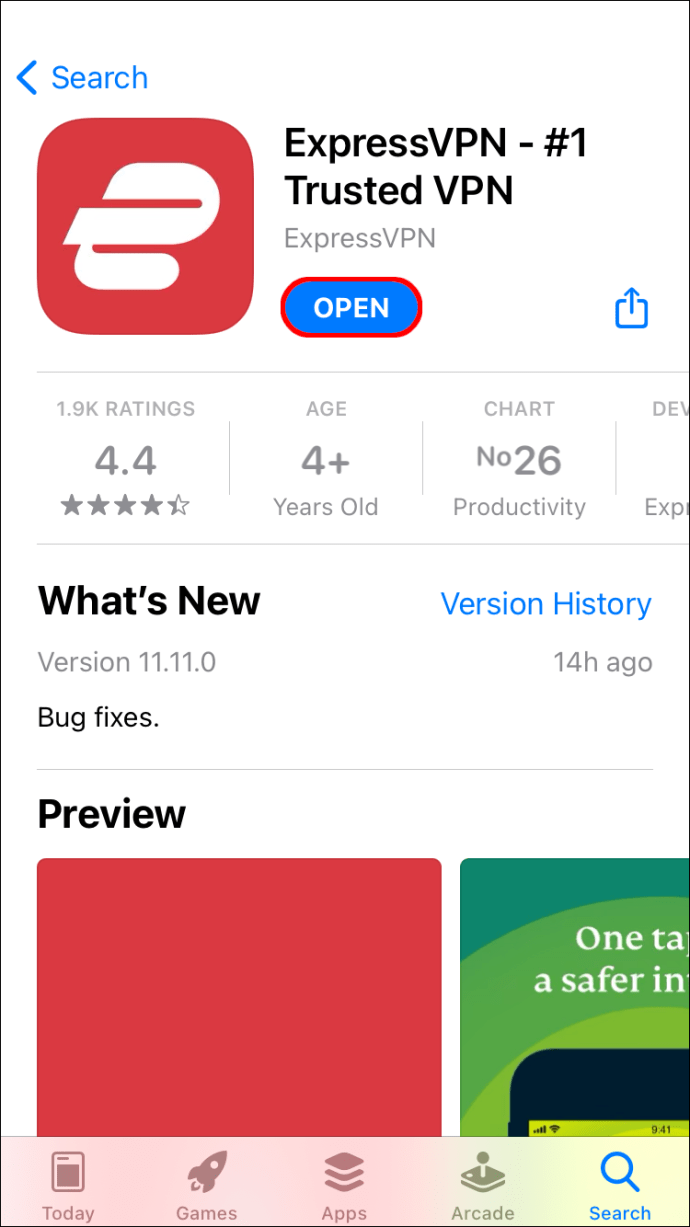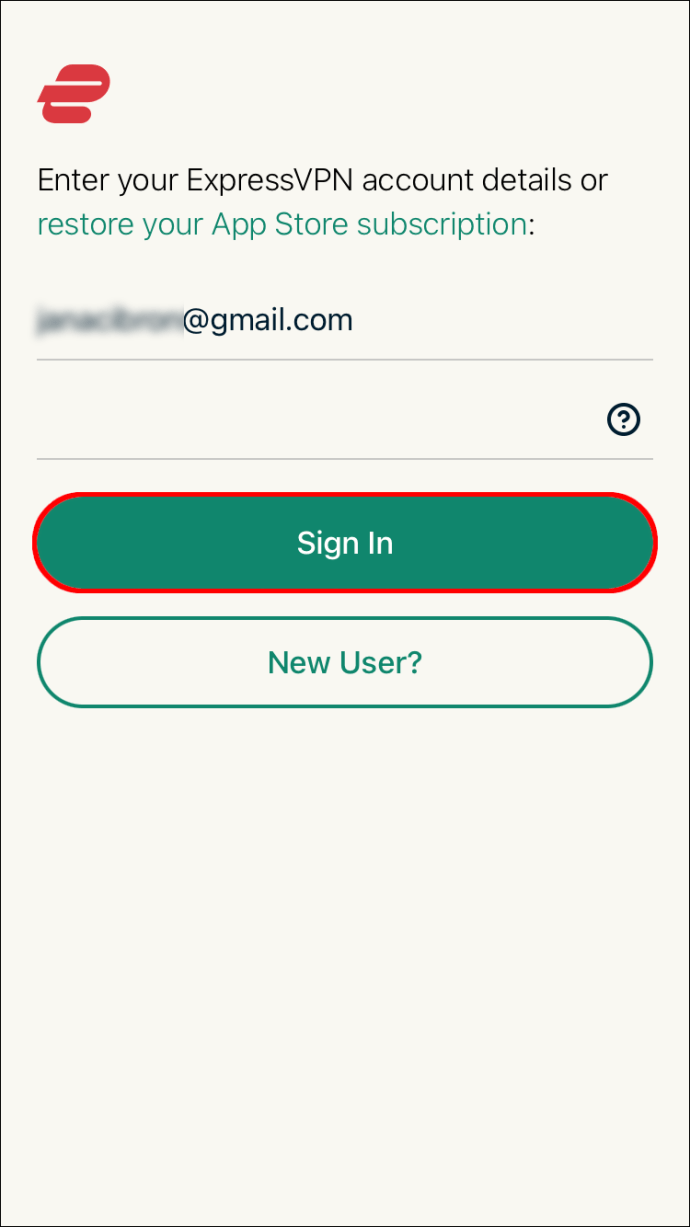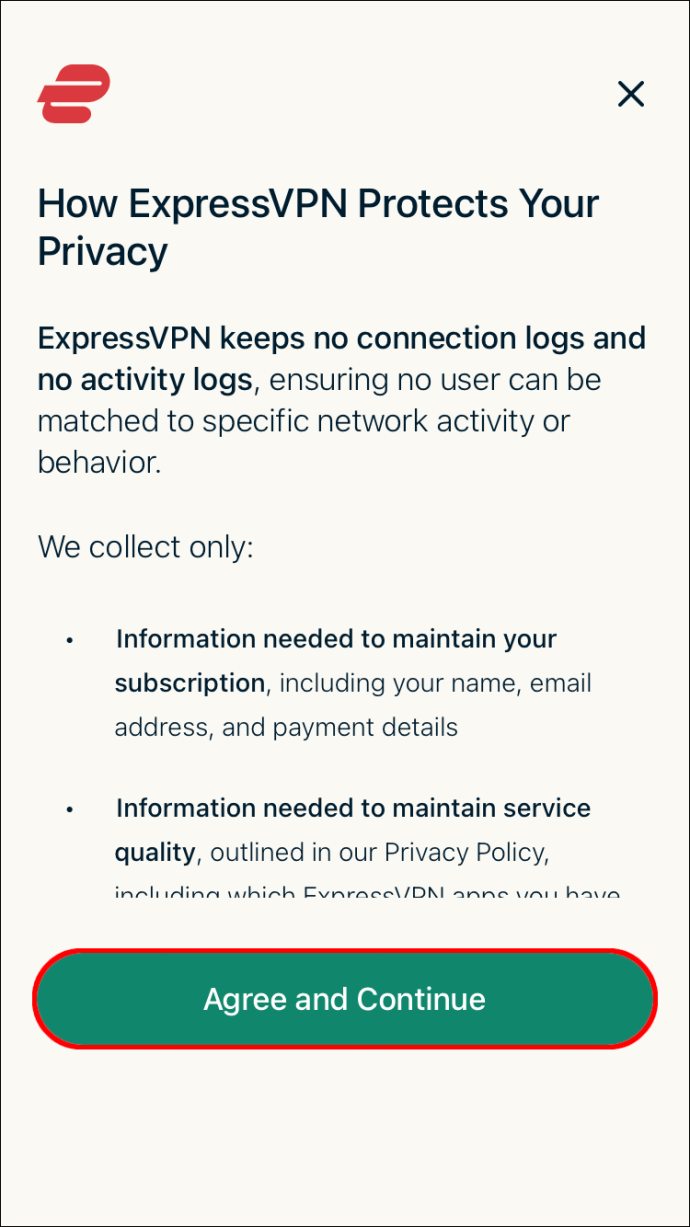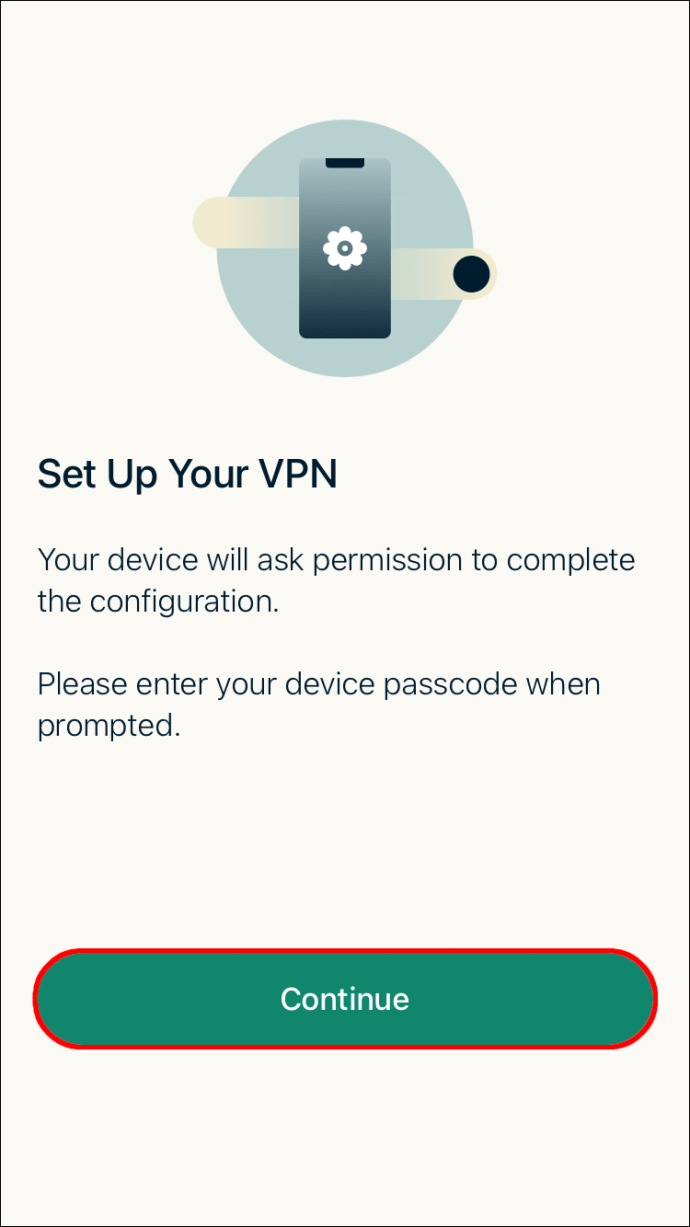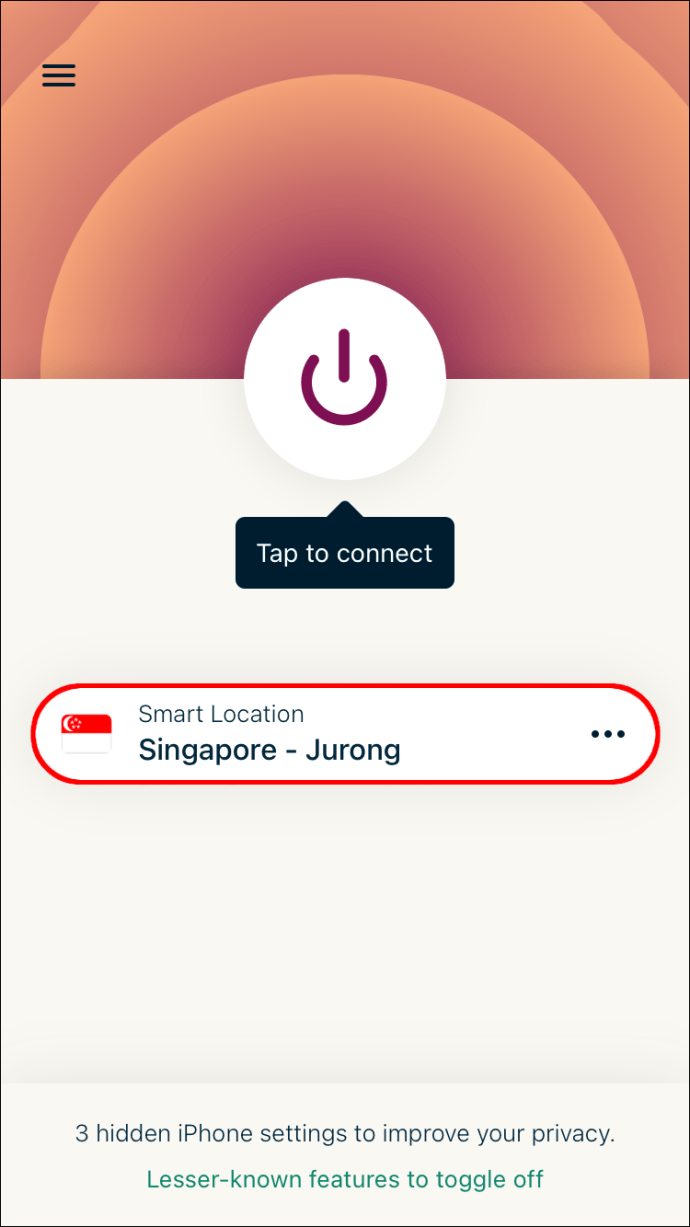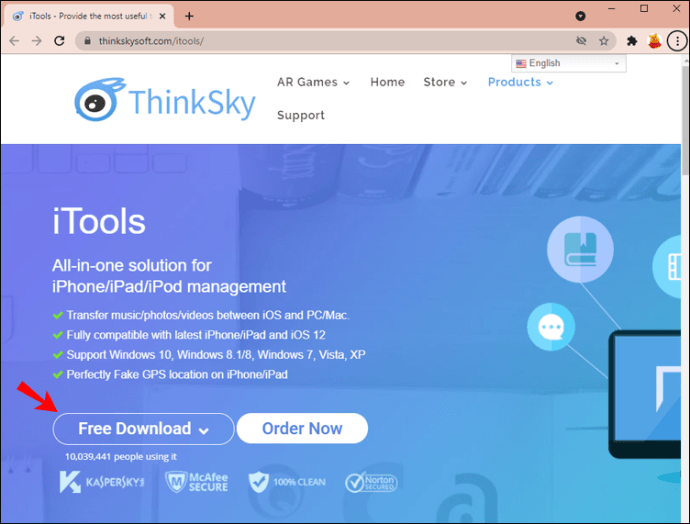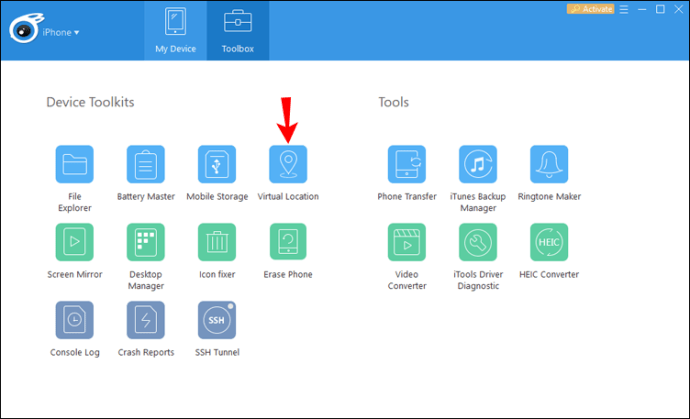Duyệt web không phải lúc nào cũng có nghĩa là dễ dàng truy cập thông tin. Đôi khi, một máy chủ có thể ngăn bạn truy cập vào một trang web nếu trang web đó nằm ngoài khu vực của bạn. Ngoài ra, bạn có thể muốn nhập thông tin nhạy cảm và đảm bảo thông tin đó sẽ không bị lộ.

Để đảm bảo các tác vụ này chạy trơn tru, bạn có thể tinh chỉnh vị trí trên iPhone của mình. Làm như vậy là một quá trình tương đối đơn giản và nó giúp trải nghiệm duyệt web trực tuyến của bạn an toàn hơn. Nếu bạn đang tự hỏi làm thế nào nó được thực hiện, bạn đã đến đúng chỗ. Bài viết này sẽ giải thích cách thay đổi vị trí và GPS cho người dùng iPhone.
Cách thay đổi vị trí của bạn trên iPhone 10, 11 và 12
Một trong những cách an toàn nhất để điều chỉnh vị trí của bạn trên iPhone là sử dụng dịch vụ mạng riêng ảo (VPN). Có nhiều lợi thế khi sử dụng VPN. Bạn có thể vượt qua kiểm duyệt internet và truy cập nội dung độc quyền bị chặn ở quốc gia của bạn. Ví dụ: VPN có thể giúp bạn truy cập vào tài khoản ngân hàng tại nhà khi bạn ở một quốc gia khác.
Ưu đãi có hạn: 3 tháng MIỄN PHÍ! Nhận ExpressVPN. An toàn và thân thiện khi phát trực tuyến.Đảm bảo hoàn tiền trong 30 ngày
Vì vậy, làm thế nào để làm việc này? Về cơ bản, VPN của iPhone hoạt động như một lá chắn che giấu địa chỉ IP thực của bạn và chỉ định cho bạn một địa chỉ IP mới. Vì vậy, nếu bạn sống ở Hoa Kỳ nhưng muốn xem các kênh truyền hình châu Âu trên iPhone của mình, bạn chỉ cần có một địa chỉ IP dựa trên châu Âu. Điều này sẽ “đánh lừa” các máy chủ cục bộ tin rằng bạn đang ở trong khu vực của họ.
ExpressVPN là một trong những phần mềm VPN đáng tin cậy và được sử dụng phổ biến nhất trên thị trường. Bước đầu tiên để thay đổi vị trí của bạn trên iPhone là tạo tài khoản ExpressVPN. Giao diện tương đối đơn giản để làm theo và bạn có thể chọn giữa hàng nghìn máy chủ nhanh từ 100 quốc gia.
Dưới đây là các bước chi tiết để giúp bạn bắt đầu:
Ưu đãi có hạn: 3 tháng MIỄN PHÍ! Nhận ExpressVPN. An toàn và thân thiện khi phát trực tuyến.Đảm bảo hoàn tiền trong 30 ngày
- Tải xuống ExpressVPN từ App Store.

- Mở ứng dụng sau khi tải xuống.
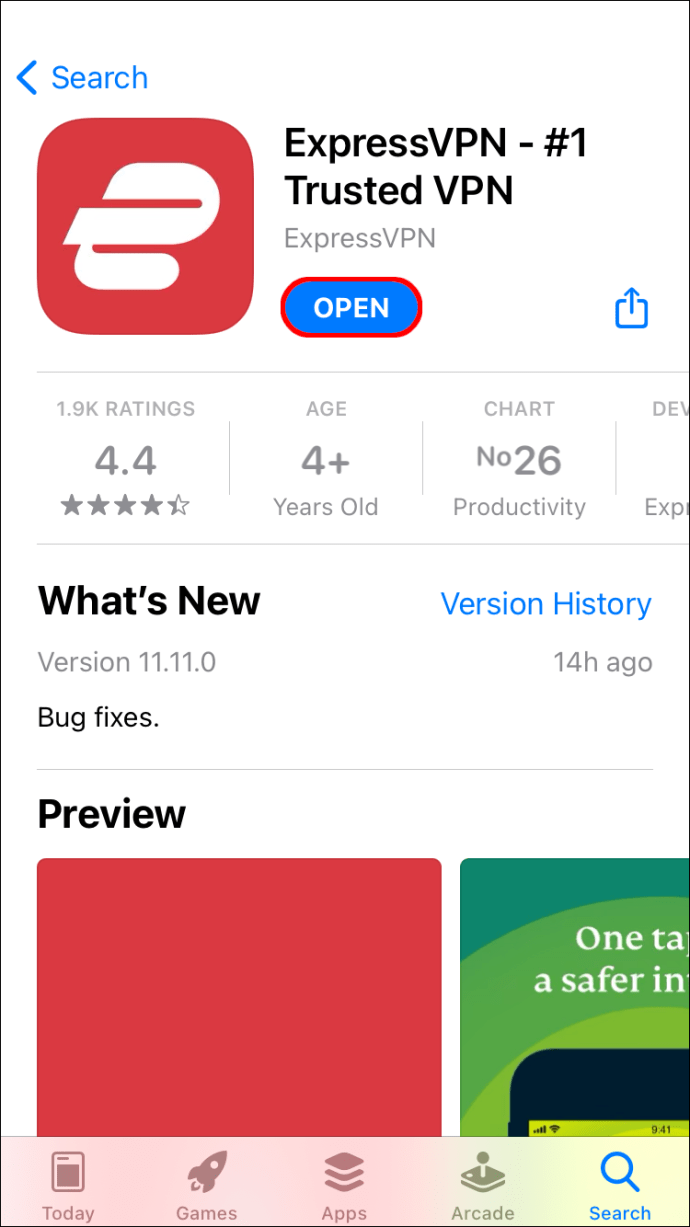
- Nhấn vào “Đăng nhập” và nhập chi tiết tài khoản của bạn. Nếu bạn chưa có tài khoản, hãy tạo một tài khoản bằng cách nhấn vào “Người dùng mới?”
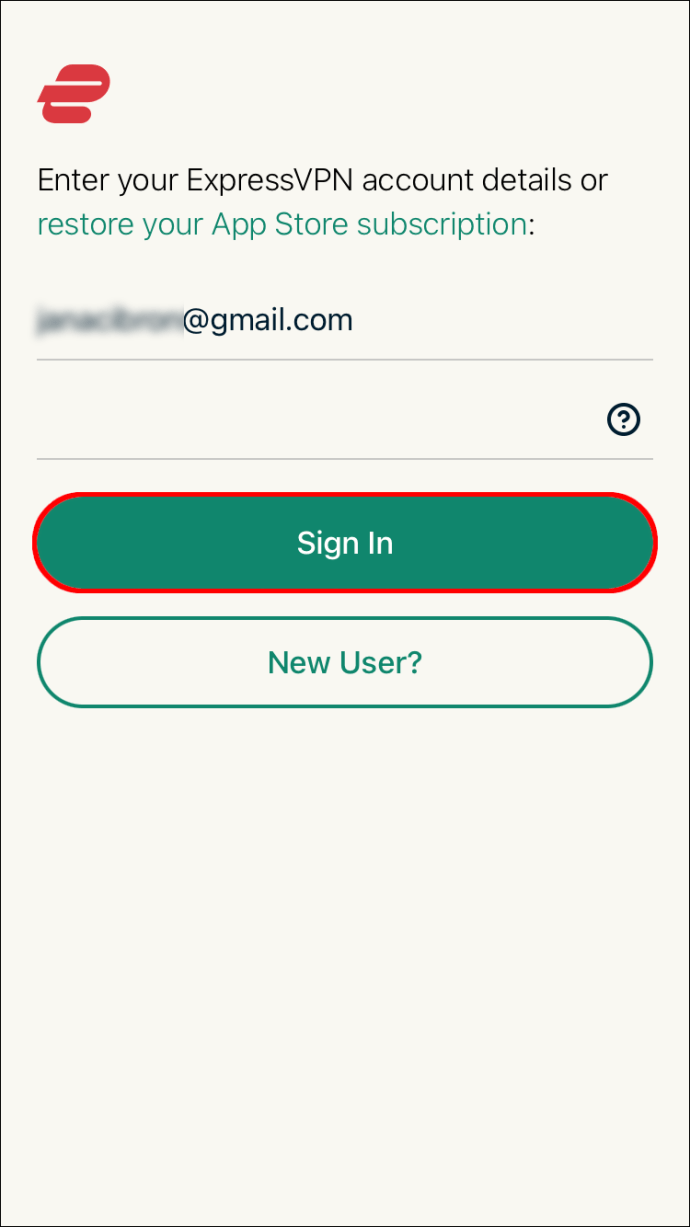
- Khi được hỏi liệu bạn có muốn lưu mật khẩu vào chuỗi khóa iCloud của mình hay không, hãy đưa ra lựa chọn của bạn và nhấn “Đồng ý và tiếp tục”.
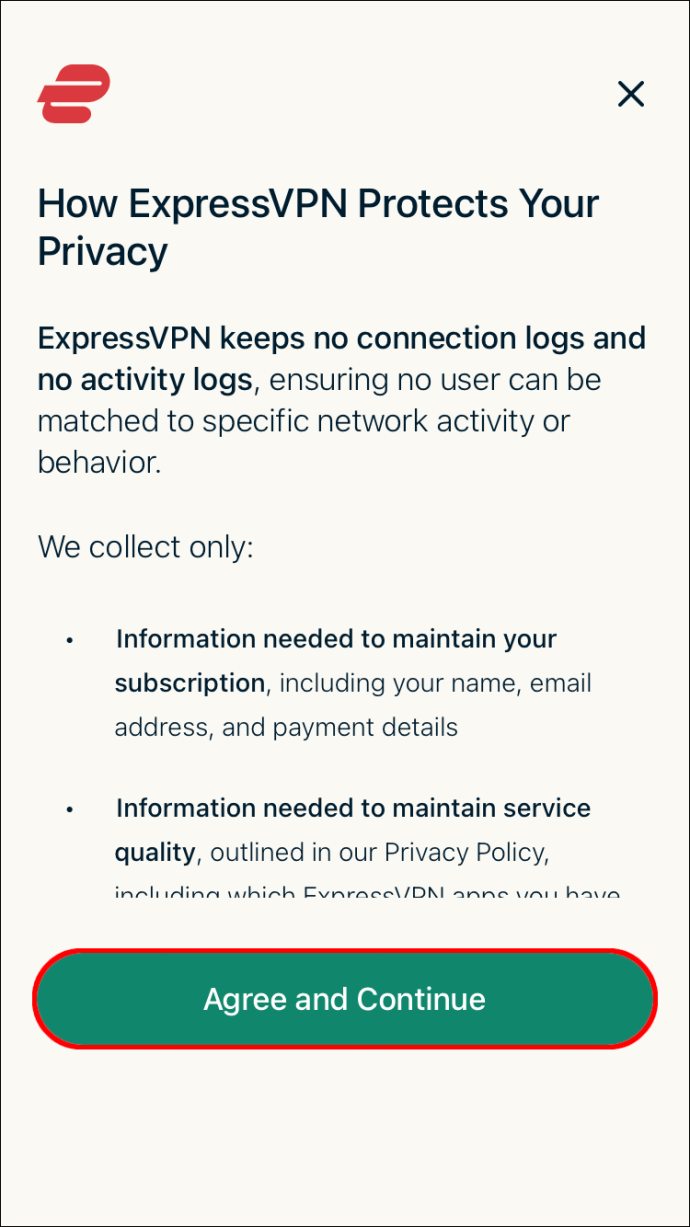
- Chọn “Tiếp tục” trên màn hình mới và cho phép ứng dụng thêm cấu hình VPN.
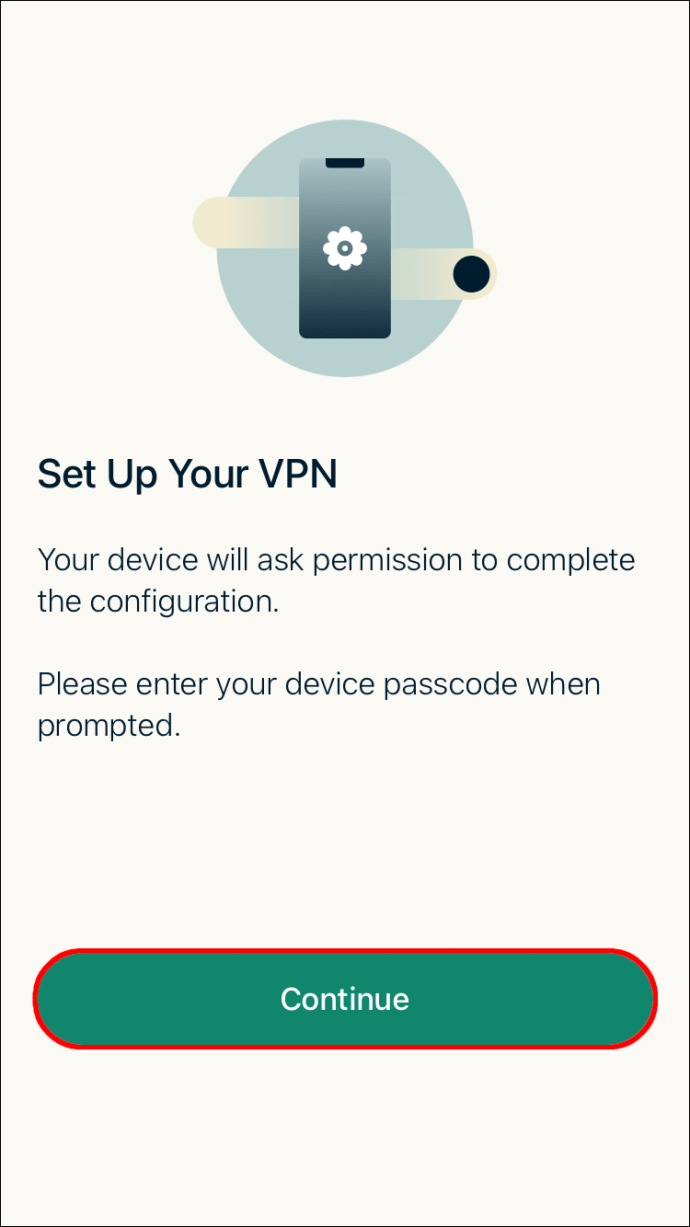
Giờ đây, bạn đã sẵn sàng kết nối với máy chủ và thay đổi vị trí iPhone của mình. Đây là cách phần còn lại của quá trình trông như thế nào:
- Nhấn vào nút “Vị trí thông minh” trên màn hình ứng dụng. Ứng dụng thường tìm vị trí tối ưu cho bạn để cung cấp tốc độ duyệt nhanh nhất có thể. Bạn có thể chọn cái đó hoặc chọn cái khác từ các vị trí còn lại. Để chọn một vị trí mới, hãy làm theo bước tiếp theo.
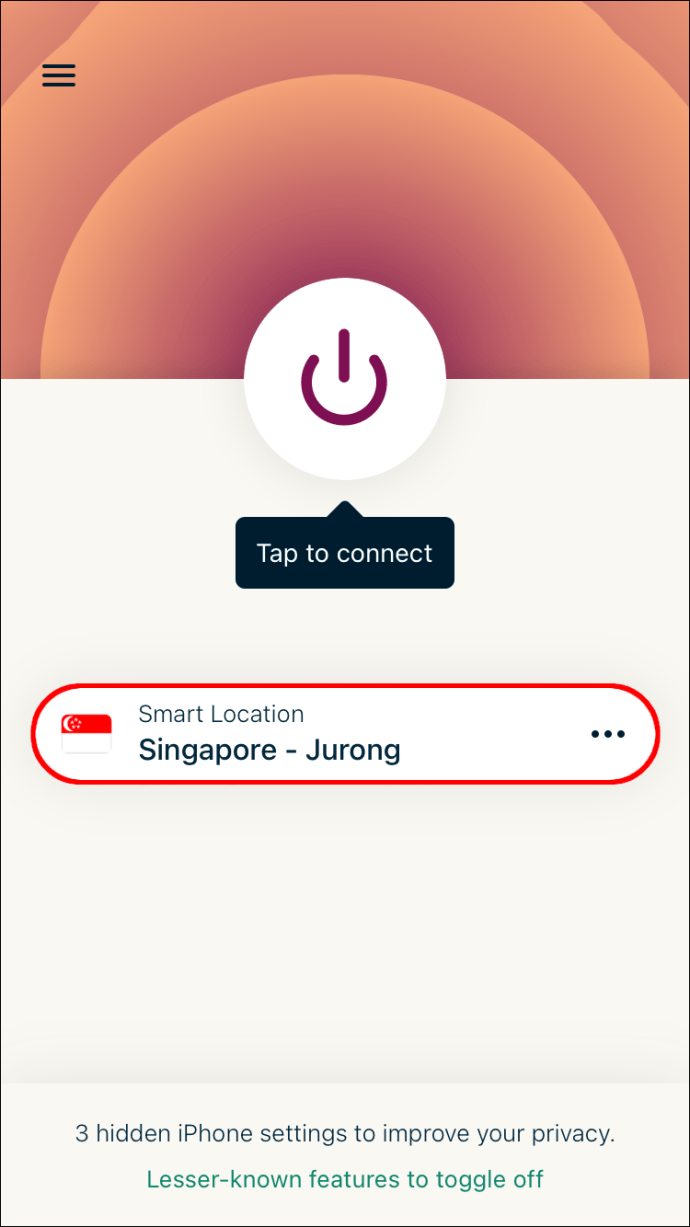
- Chọn “Tất cả” để xem danh sách đầy đủ các vị trí theo châu lục.

- Chọn khu vực bạn muốn và ứng dụng sẽ tự động kết nối bạn với VPN từ khu vực đó.

Đó là nó! Bây giờ bạn đã biết cách thay đổi vị trí trên iPhone 10, 11 và 12 của mình bằng cách sử dụng Express VPN. Khi bạn duyệt xong từ một vị trí nước ngoài, chỉ cần nhấn vào nút “Nguồn” lớn để hoàn nguyên IP của bạn về IP thực của bạn.
Cách thay đổi vị trí của bạn trên iPhone 7 và 8
Thay đổi vị trí của bạn trên iPhone 7 và 8 thật dễ dàng khi sử dụng VPN. Tùy chọn được đề xuất của chúng tôi là ExpressVPN. Tuy nhiên, hầu hết các nhà cung cấp dịch vụ VPN đều sử dụng các bước tương tự, vì vậy bạn có thể chọn cách phù hợp với nhu cầu của mình nhất.
Ưu đãi có hạn: 3 tháng MIỄN PHÍ! Nhận ExpressVPN. An toàn và thân thiện khi phát trực tuyến.Đảm bảo hoàn tiền trong 30 ngày
Làm theo các bước bên dưới để tải VPN xuống iPhone của bạn và bắt đầu quá trình thay đổi vị trí:
- Đi tới App Store và tải xuống VPN bạn chọn.

- Tải xuống ứng dụng và đăng nhập hoặc tạo tài khoản mới.
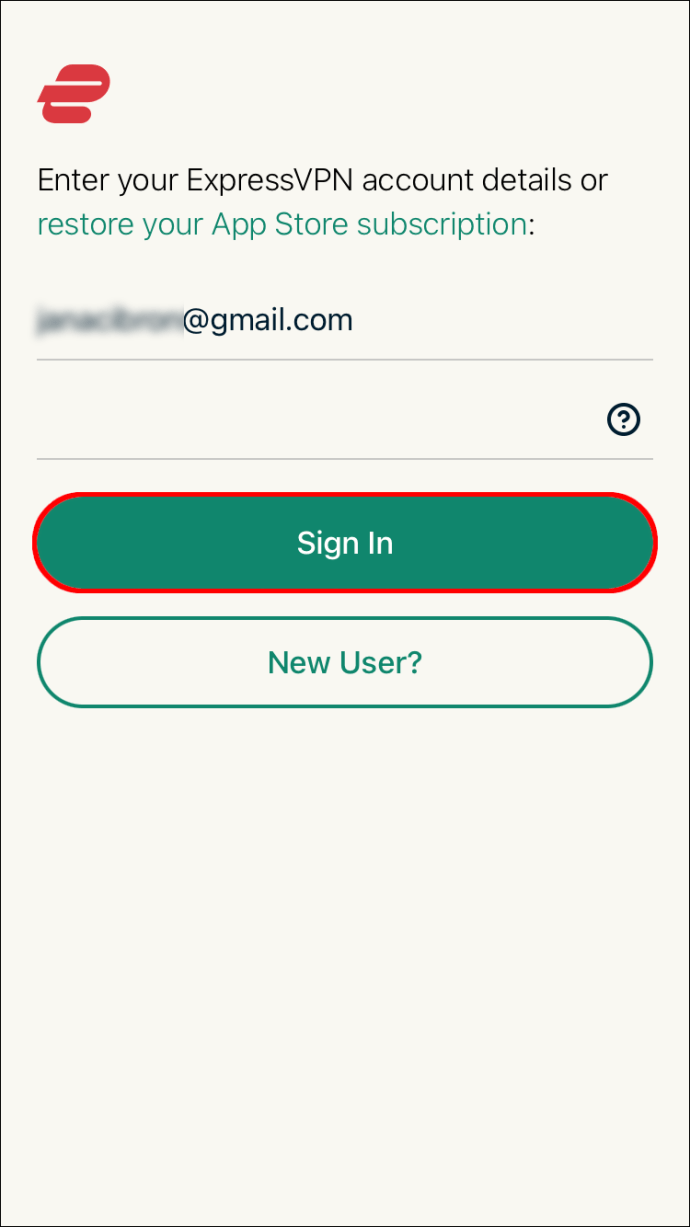
- Cho phép ứng dụng tạo cấu hình cho điện thoại của bạn.
- Nhấn vào “Tiếp tục” để hoàn tất quá trình thiết lập.
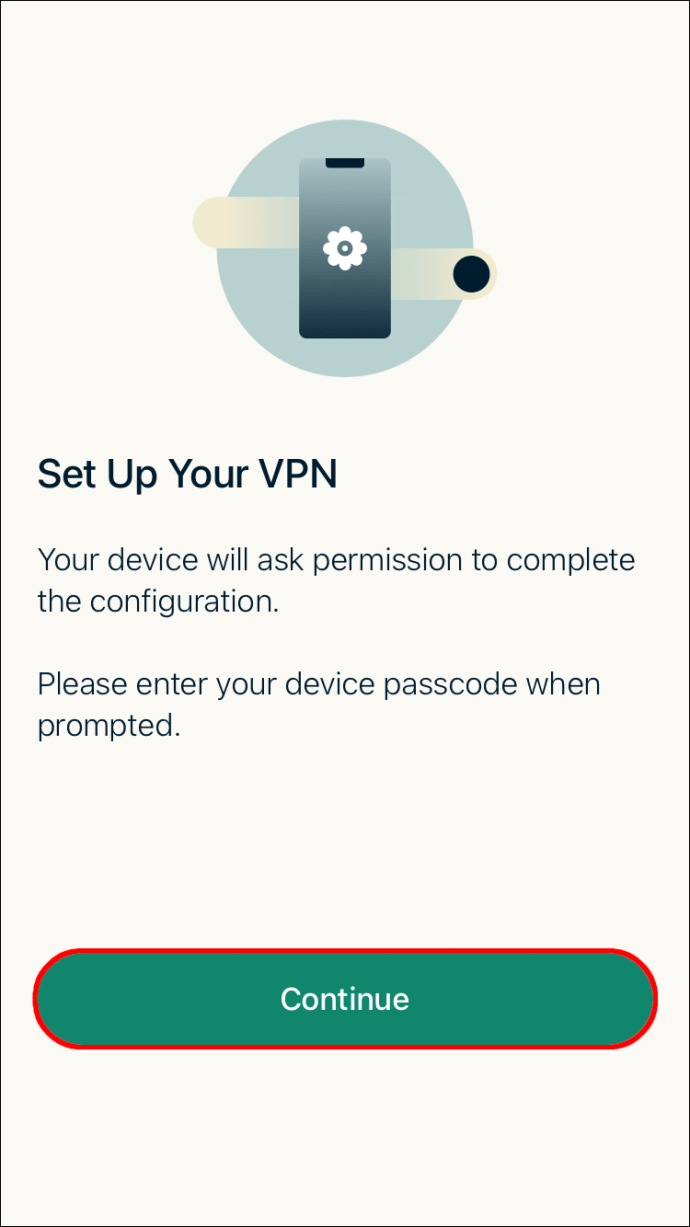
Bây giờ, bạn đã sẵn sàng sử dụng các dịch vụ của nhà cung cấp VPN và thay đổi vị trí của mình trên iPhone 7 và 8. Hãy làm theo các bước bên dưới nếu bạn đã tải xuống ExpressVPN:
- Mở ứng dụng ExpressVPN và nhấn vào “Vị trí thông minh”. Tính năng này kết nối bạn với một VPN tốc độ tối ưu để làm cho trải nghiệm duyệt web của bạn nhanh nhất có thể.
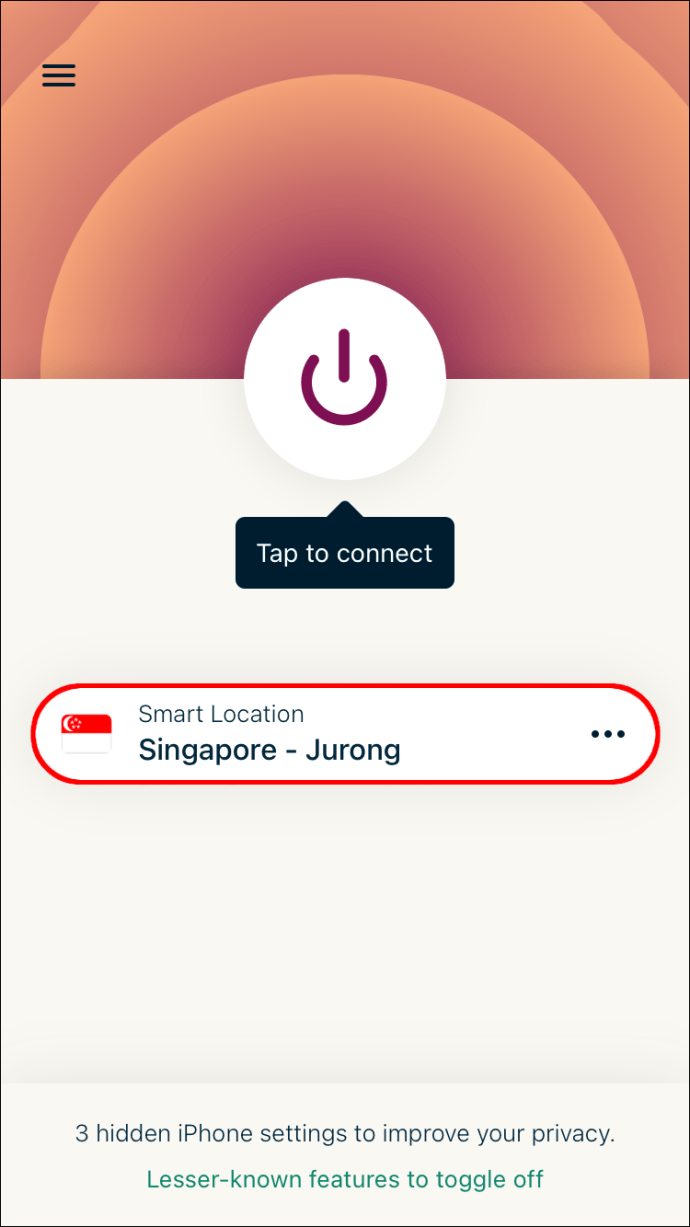
- Nếu bạn muốn chọn một vị trí khác, hãy nhấn vào “Tất cả”.

- Bây giờ, bạn sẽ thấy danh sách đầy đủ các vị trí được sắp xếp theo lục địa. Chọn một cái bạn muốn và ứng dụng sẽ tự động kết nối bạn với một VPN tương ứng từ khu vực đó.

Bây giờ bạn đã thay đổi vị trí của mình trên iPhone 7 và 8. Dấu chân kỹ thuật số của bạn hiện ẩn danh và nó cho phép bạn vượt qua các hạn chế về internet trên toàn thế giới.
Cách thay đổi vị trí GPS của bạn trên iPhone
Nếu bạn muốn "giả mạo" hoặc thay đổi vị trí GPS của mình trên iPhone, bạn sẽ phải tải xuống một số ứng dụng dành cho máy tính để bàn và kết nối chúng với iPhone bằng cáp USB. Một trong những chương trình phổ biến nhất là iTools, có bản dùng thử miễn phí.
Làm theo các bước dưới đây để thay đổi GPS của bạn trên iPhone bằng iTools:
- Cài đặt chương trình trên PC hoặc Mac của bạn và kết nối iPhone của bạn với máy tính.
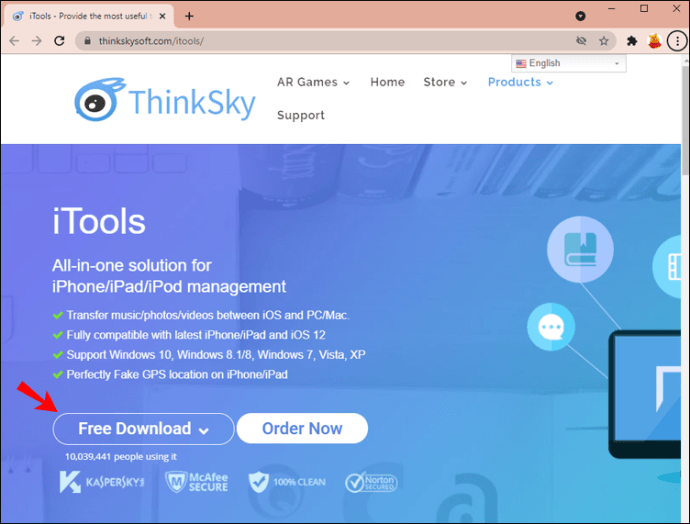
- Mở iTools, chọn “Trang chủ”, điều hướng đến màn hình chính và nhấn vào “Vị trí ảo”.
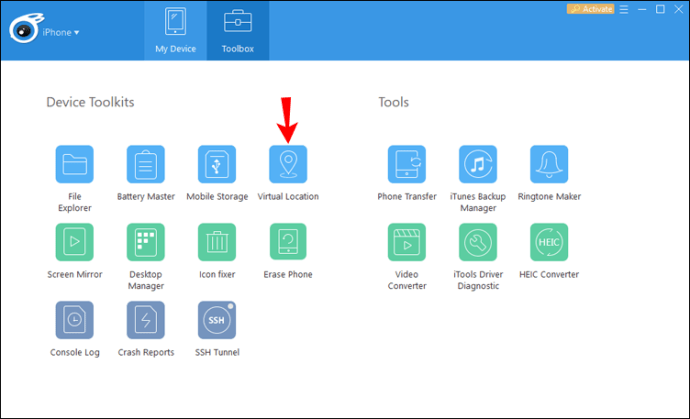
- Nhập địa chỉ giả vào hộp văn bản.
- Nhấn vào “Bắt đầu” khi bạn chọn vị trí.
- Bạn sẽ thấy một điểm đánh dấu vị trí trên màn hình. Nhấn vào "Di chuyển đến đây" để thay đổi địa chỉ iPhone của bạn đến vị trí mong muốn.
Khi bạn sử dụng ứng dụng của bên thứ ba để giả mạo vị trí GPS của mình, hãy đảm bảo khớp địa chỉ IP của bạn với một vị trí gần đó bằng ExpressVPN.
Nếu bạn vẫn không sử dụng ExpressVPN, hãy làm theo các bước bên dưới:
- Tải xuống ExpressVPN từ App Store và thiết lập tài khoản.

- Sau khi bạn cho phép ứng dụng định cấu hình cài đặt internet của mình, hãy nhấn vào “Tất cả”. Điều này sẽ cung cấp cho bạn danh sách tất cả các vị trí bạn có thể kết nối.

- Chọn vị trí gần nhất với vị trí GPS bạn đã đặt với iTools.
Cách thay đổi vị trí của bạn trên iPhone mà không cần bẻ khóa
Có rất nhiều cách để thay đổi vị trí iPhone của bạn mà không cần bẻ khóa hoặc thay đổi phần mềm của nhà sản xuất trên thiết bị. Cách an toàn nhất là cài đặt một nhà cung cấp dịch vụ VPN như ExpressVPN. Nếu bạn muốn ẩn hoạt động internet của mình hoặc truy cập các trang web bị giới hạn địa lý, không có cách nào tốt hơn để điều chỉnh vị trí của bạn bằng phần mềm này.
Làm theo các bước dưới đây để thay đổi vị trí iPhone của bạn bằng VPN:
- Tải xuống ứng dụng ExpressVPN từ App Store.

- Chạy ứng dụng và tạo tài khoản mới bằng cách nhấn vào "Người dùng mới?" cái nút. Nếu bạn đã có tài khoản, hãy đăng nhập.
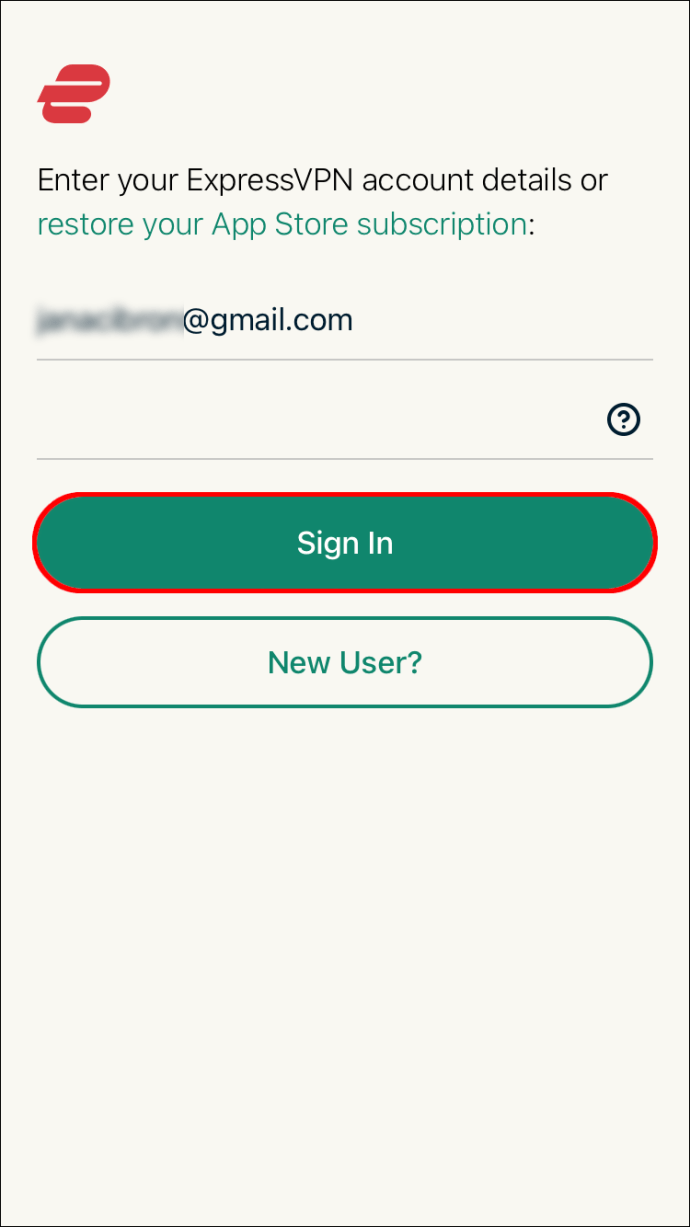
- Nhấn vào “Đồng ý và tiếp tục”, sau đó “Tiếp tục” và cho phép ứng dụng định cấu hình điện thoại của bạn.
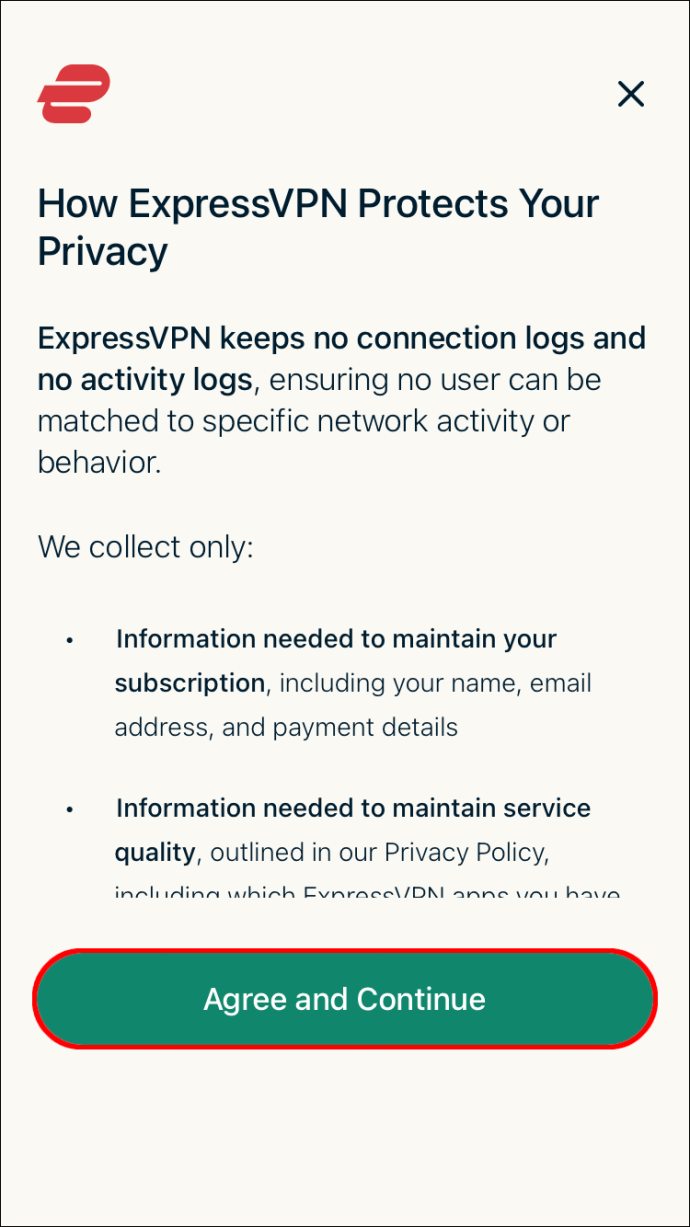
- Chọn “Vị trí thông minh” để kết nối với VPN nhanh nhất tùy theo vị trí của bạn.
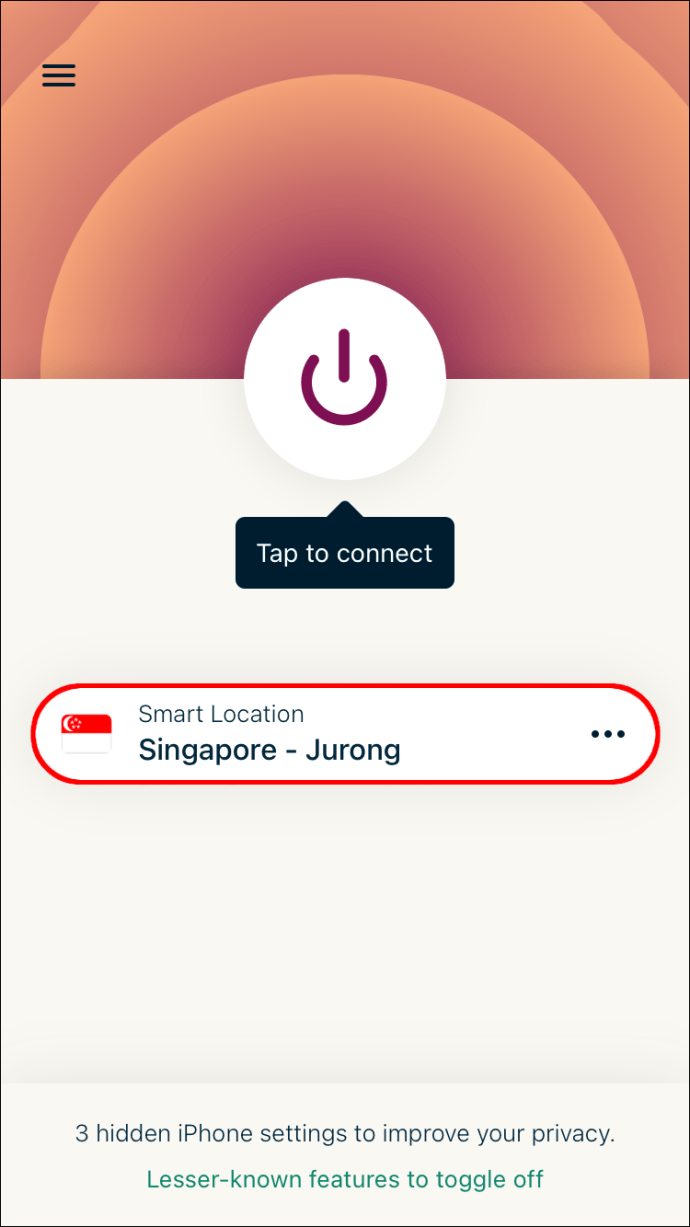
- Nhấn vào “Tất cả” để xem danh sách đầy đủ các vị trí theo châu lục.

- Chọn vị trí bạn muốn bằng cách chạm vào vị trí đó và bạn sẽ tự động được kết nối với vị trí đó.

Như bạn có thể thấy, việc thay đổi vị trí iPhone không có nghĩa là bạn phải bẻ khóa điện thoại của mình. Nếu bạn muốn giả mạo vị trí GPS của mình, bạn sẽ phải tải xuống các ứng dụng của bên thứ ba, chẳng hạn như iTools và đặt địa chỉ ExpressVPN của bạn khớp với địa chỉ trên iTools.
Dễ dàng thay đổi vị trí iPhone
Thay đổi vị trí của bạn trên iPhone đi kèm với nhiều đặc quyền. Không chỉ duyệt web trực tuyến của bạn an toàn hơn mà còn có quyền truy cập vào nội dung bị giới hạn theo địa lý và có thể bỏ qua hầu hết các hạn chế của internet. Cho dù bạn muốn truy cập tài khoản Netflix của mình từ nước ngoài hoặc nhập thông tin nhạy cảm mà không có nguy cơ bị lộ, giờ đây bạn có thể làm như vậy.
Bài viết này chia sẻ các mẹo hữu ích về cách điều chỉnh vị trí của bạn bằng cách sử dụng nhà cung cấp dịch vụ VPN đáng tin cậy có tên là ExpressVPN. Nếu bạn có bất kỳ câu hỏi nào liên quan đến cách thay đổi vị trí của mình trên iPhone, hãy gửi tin nhắn cho chúng tôi trong phần nhận xét bên dưới.